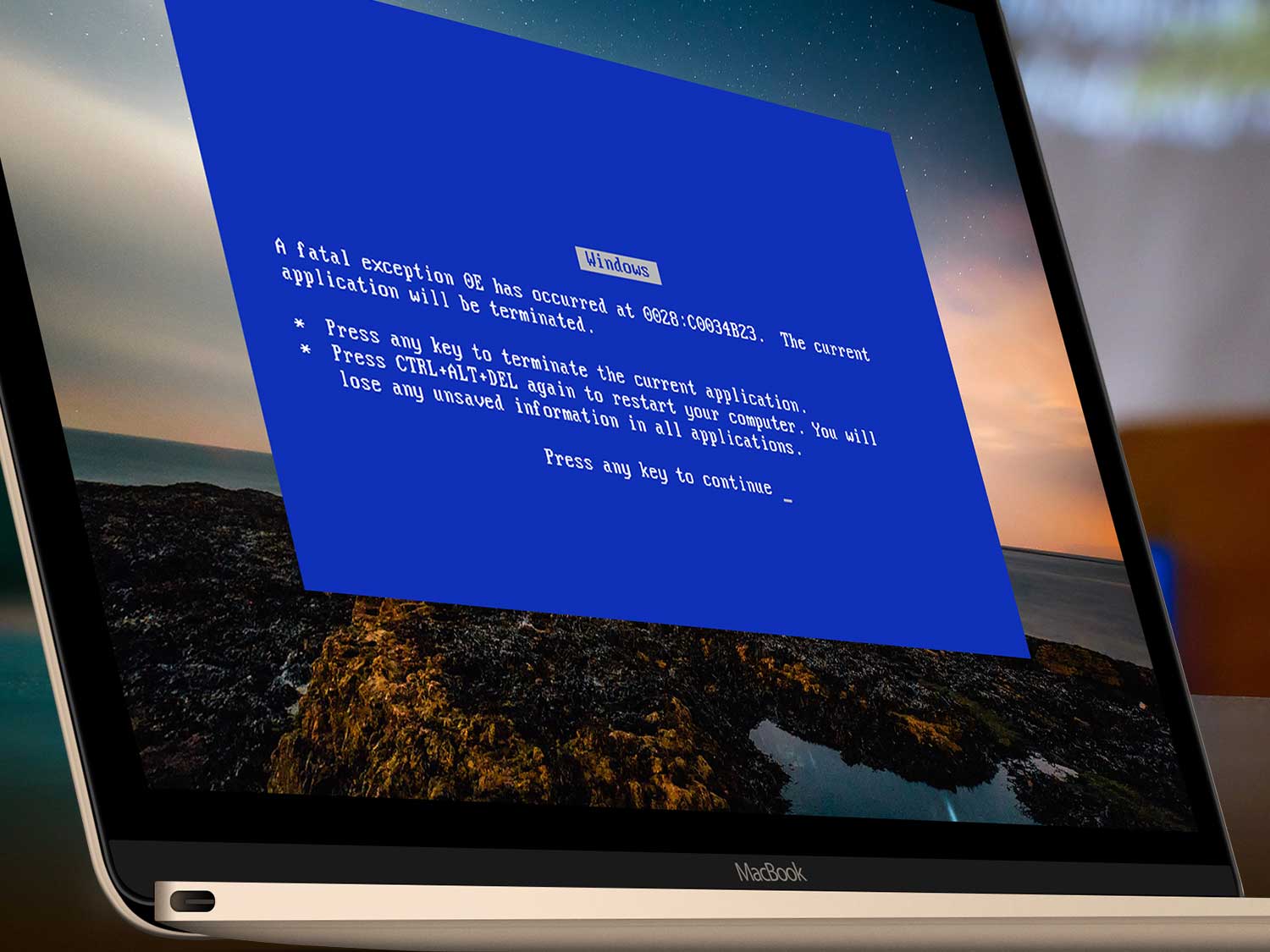Guia faça você mesmo: Diagnóstico e solução de problemas de notebook ⚡🔧
Recupere o desempenho em 24/48 horas com etapas simples 🚀
🔍💻 Neste guia, você aprenderá a diagnosticar e resolver problemas comuns em laptops (não liga, tela rachada, sem carregamento, lentidão). Siga os passos e verifique os resultados após cada alteração.
🛠️ Reparo de Notebook:
📌 Antes de começar:
- 💾 Faça backup dos seus dados sempre que possível.
- ⚡ Desligue e desconecte o computador. Remova o carregador e os periféricos.
- 🖐️ Descarregue eletricidade estática (ESD) tocando em uma superfície metálica.
- 🛡️ Verifique as condições de garantia do fabricante.
✅ Hardware (etapas básicas de DIY):
- 🔌 Conector de alimentação1) Experimente outro carregador compatível. 2) Inspecione o conector para ver se há folga. 3) Verifique a luz de carregamento. Se houver faíscas ou cheiro de queimado, pare de usá-lo e entre em contato com um técnico. ⚠️
- 🔋 Bateria1) Verifique visualmente se há inchaço. 2) Se estiver inchado, não fure nem pressione; interrompa o uso e recoloque-o com segurança. ⚠️ Perigo químico.
- ⌨️ Teclado: 1) Limpe com ar comprimido. 2) Teste o teclado USB para descartar software. 3) Se houver líquidos presentes, desconecte e seque por 48 horas.
- 🖥️ Tela1) Conecte um monitor externo para confirmar se o painel está danificado. 2) Verifique os atalhos de brilho/tela. A substituição do painel requer ferramentas específicas. 🆘
- ⚡ Armazenar1) Se o disco estiver fazendo barulho, não insista; priorize o backup. 2) Migrar para um SSD melhora o desempenho de inicialização em aproximadamente 3x. Clone antes de trocar.
- 🧠 Memória RAM: 1) Teste cada módulo. 2) Limpe os contatos com álcool isopropílico. 3) Execute o diagnóstico (MemTest).
✅ Eletrônica Avançada (deriva):
- 🔬 Reballing / Soldagem SMD: Procedimento avançado; recomendado somente em ambientes laboratoriais.
- 💡 BIOS piscando: Risco de bricking. Considere o suporte técnico se não tiver um programador.
- ⚡ MOSFETs/reguladores: Envolve diagnóstico eletrônico. Consulte se houver curtos-circuitos.
- 🔋 Bateria CMOS: Você pode substituí-lo seguindo o manual; registre a data/hora depois.
✅ Software (otimização segura):
- 🧹 Reinstalando o Windows: Backups anteriores, drivers do fabricante e ativação segura. Veja: tutorial relacionado.
- 🛡️ Antivírus: Verificação completa e revisão do programa na inicialização.
- 🔄 Otimização: Remova bloatware, atualize BIOS/firmware e sistema.

Guia rápido e confiável 💻✨
🔧 Este guia fornece procedimentos práticos e passo a passo para restaurar o desempenho do seu laptop. Aplique cada alteração e teste os resultados antes de continuar. Se detectar cheiro de queimado, faíscas ou calor excessivo, interrompa o teste. ⚠️
O que fazemos? 🔧
✅ Rota diagnóstica sugerida:
- Alimentação: carregador, conector, bateria e placa de carregamento.
- Inicialização: BIOS, RAM, armazenamento e status SMART.
- Vídeo: painel, cabo flexível, GPU integrada/dedicada.
✅ Melhorias recomendadas:
- Teclado/Bateria/Memória/Disco: Priorize a compatibilidade do fabricante.
- Migração de SSD e atualização de RAM para multitarefa suave.
✅ Mecânica e chassis:
- Telas/flexíveis e dobradiças: manuseie com cuidado para não danificar as âncoras.
- Alojamento: reforçar as ancoragens com kit específico, se necessário.
✅ Energia:
- Conector de alimentação e bateria CMOS: Verifique a continuidade e substitua se necessário.
- Evite forçar conectores soltos.
✅ Programas:
- Formatação e instalação com backup anterior e drivers corretos.
- Otimização de inicialização e limpeza de arquivos temporários.
✅ Limpeza e manutenção:
- Remove poeira de dissipadores de calor e refrigeradores.
- Renove a pasta térmica de acordo com as especificações.
Falhas típicas e como reagir 🚨
🔹 O teclado não está respondendo: : teste o teclado externo e verifique os drivers.
🔹 A bateria não carrega: Calibra e confirma a integridade com a ferramenta do fabricante.
🔹 Caderno lento: Verifique o status do disco e considere SSD.
🔹 Disco com erros: : faça backup e substitua imediatamente.
🔹 Atualizar para SSD: Clone primeiro para evitar perda de dados.
🔹 Tomada de carregamento instável: evitar movimento; inspecionar se há folga.
🔹 BIOS corrompido: Tenta recuperação oficial; se falhar, derivar. 🆘
🔹 Tela sem imagem: : Teste o monitor externo e o brilho/atalhos.
🔹 Dobradiças/carcaça: reforça as âncoras e evita a abertura sob pressão.
🔹 Curtos eletrônicos: Não energize repetidamente; desvie. ⚠️
🔹 Limpeza interna: ar comprimido e controle de temperatura.
🔹 Pasta térmica: Aplique uma camada fina e uniforme.
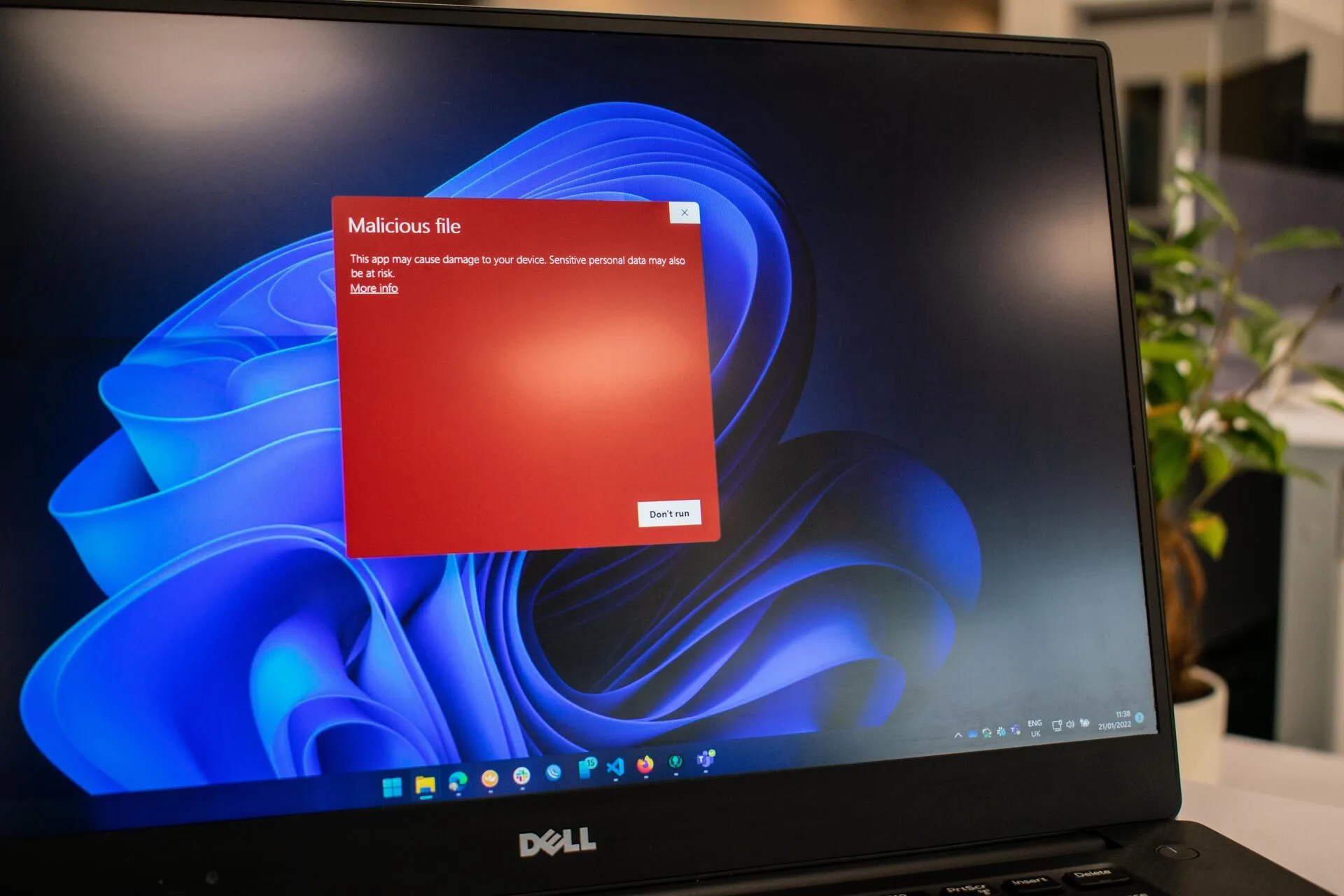
Dicas importantes 🌟
✨ Alterações no documento: : anote cada intervenção.
✨ Compatibilidade: Confirme os modelos das peças antes da instalação.
✨ Ferramentas: Utilize chaves de fenda de precisão e uma pulseira antiestática.
✨ Garantia: Abrir o dispositivo pode anulá-lo; verifique primeiro.
Atenção e ritmo de trabalho 🚀
Organize o processo por módulos (energia, armazenamento, memória, vídeo) e valide após cada etapa. Se você não se sentir confortável com soldagem, microeletrônica ou reprogramação, procure ajuda profissional. 🆘🔧
| Vantagem | Detalhe |
|---|---|
| ⏱️ Plano de 24–48 h | Organize as tarefas por prioridade (backup → energia → inicialização → vídeo). |
| 🔧 Boas práticas | ESD, manual do fabricante e ferramentas apropriadas. |
| 💰 Custos sob controle | Avalie o reparo ou a substituição com base no diagnóstico e na idade. |
| 🛡️ Riscos | Evite intervir em eletrônica avançada sem experiência. |
| 📍 Aplicável em casa | Guia geral válido para usuários de Belgrano e arredores. |
📲 Não sofra mais com seu Notebook!
Dicas Finais 📲
🧭 Se, após seguir os passos básicos, o problema persistir ou você notar ruídos estranhos, cheiro de queimado, danos físicos ou criptografia de dados, entre em contato com uma central de atendimento confiável. Documente seu histórico de testes para agilizar o diagnóstico.
Benefícios de seguir este guia 🌈
- Diagnóstico informado:Você decide com dados se deseja consertar ou substituir.
- Economia de tempo:Você prioriza o que tem maior impacto.
- Compatibilidade: você evita erros comuns na hora de escolher peças de reposição.
🕒 Faça suas tarefas em tempo hábil e com boa iluminação.


RECURSOS DE ORIENTAÇÃO
Materiais, tarefas e notas para seu projeto DIY
| # | Tarefa | Observação |
|---|---|---|
| 1 | Diagnóstico quando não liga (carregador, conector, bateria, RAM) | ⚠️ |
| 2 | Substituição de tela | 🆘 |
| 3 | Substituição do teclado | ✅ |
| 4 | Reinstalação do sistema | 💾 |
Seu equipamento ainda está falhando?
Revise os guias de diagnóstico e recursos antes de decidir sobre o reparo profissional.